客户显示屏¶
**客户显示屏**功能可让客户在第二个显示器上实时查看结账进度。
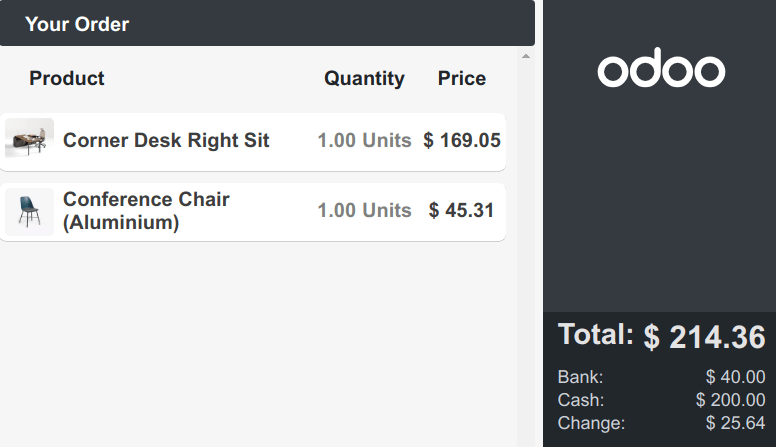
配置¶
根据您的 POS 设置,此功能可以在 本地的第二块屏幕上、另一台设备上远程显示,或 连接到 IoT 箱的另一块显示器上 显示。
要启用此功能,请前往 POS 设置,向下滚动到 连接设备 部分,并勾选 客户显示屏 复选框。
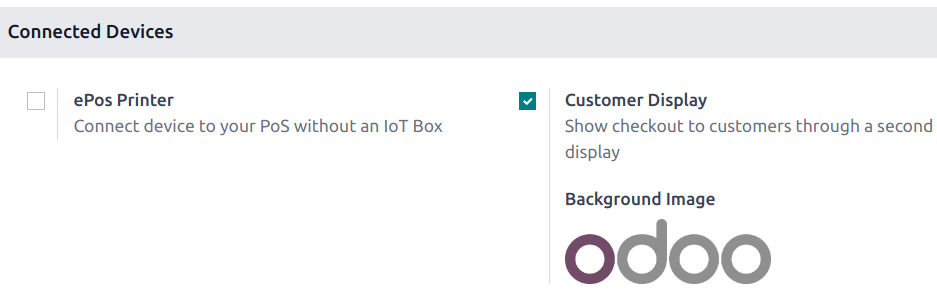
本地¶
在您的 POS 设备上连接第二个屏幕,并 打开一个 POS 会话。然后,点击 客户屏幕 以打开一个新窗口,将其拖放到第二个屏幕上。
远程¶
从其他设备(任何电脑、平板或智能手机)访问您的数据库,进入POS应用程序,点击POS卡片上的垂直省略按钮(⋮),然后选择 客户显示屏 以远程打开显示界面。
注解
这两台设备不需要共享同一网络。
物联网网关¶
将 IoT 箱连接到您的数据库,将第二屏幕连接到 IoT 箱。然后,进入 ,向下滚动到 已连接设备 部分,勾选 IoT 箱 复选框,并在 客户显示屏 字段中选择第二台显示器。
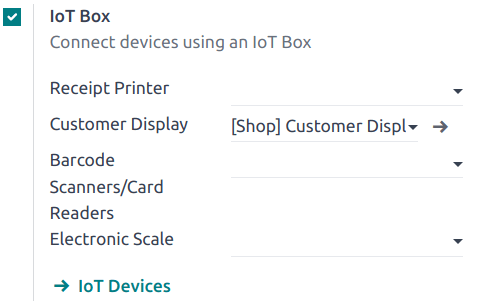
注解
两个设备需要连接到同一个本地网络。